PDF文檔怎麽裁剪頁面呢?操作小技巧
操作軟件:迅捷PDF編輯器
操作軟件:https://www.xunjiepdf.com/editor
1:將一款PDF編輯器安裝到自己的電腦中,打開軟件找到打開更多文件,將需要裁剪頁面的PDF文檔添加到軟件中來。
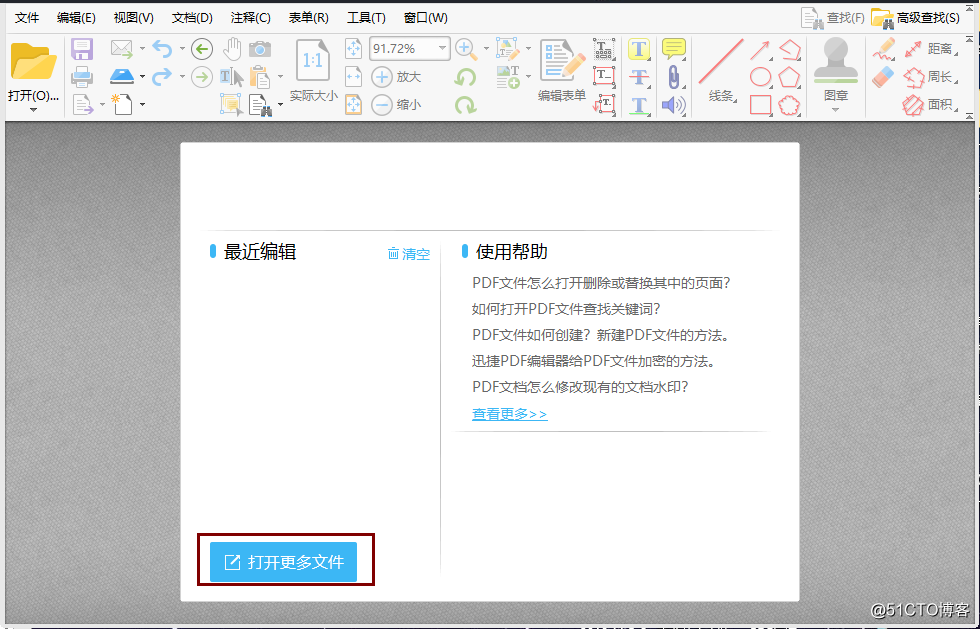
2:在軟件的頂部找到文檔,將鼠標移動到文檔處,點擊文檔可以找到裁剪頁面。
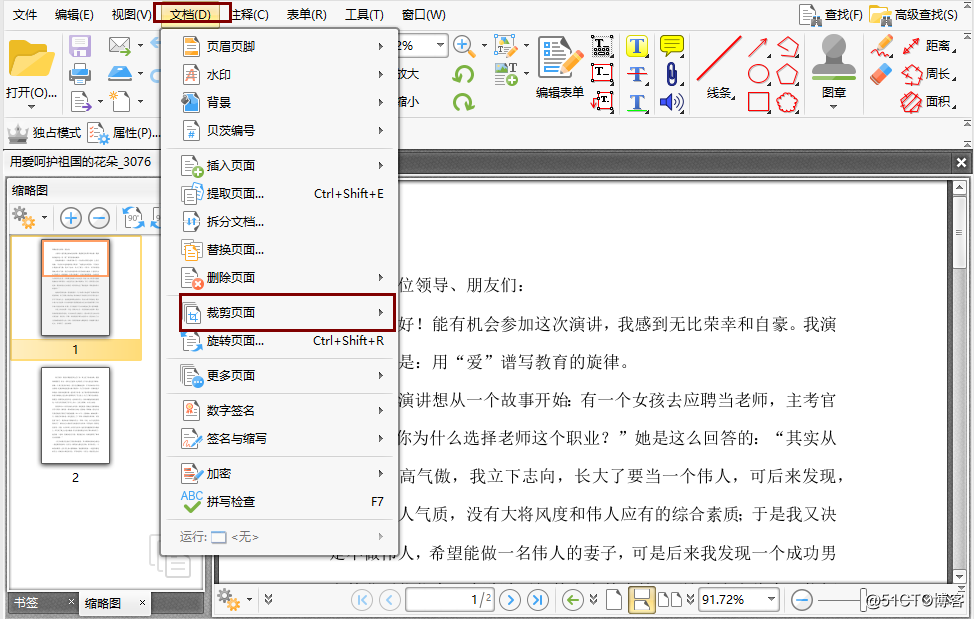
3:點擊裁剪頁面,在右側會出現裁剪頁面、裁剪頁面工具以及刪除被裁剪內容。
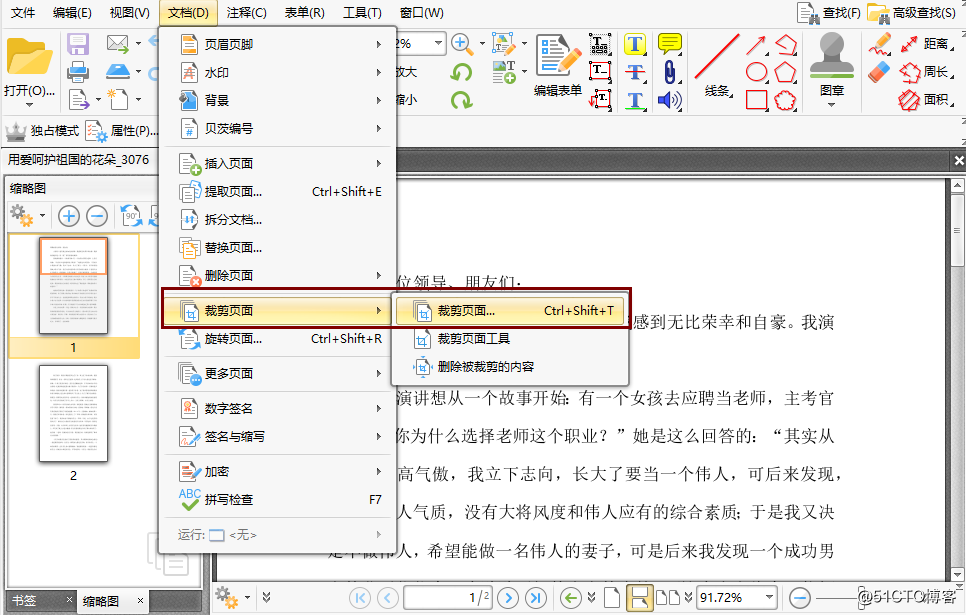
4:點擊裁剪頁面就會出現也可選框,在選框中可以自己設置裁剪頁面的大小,可以手動拉取。
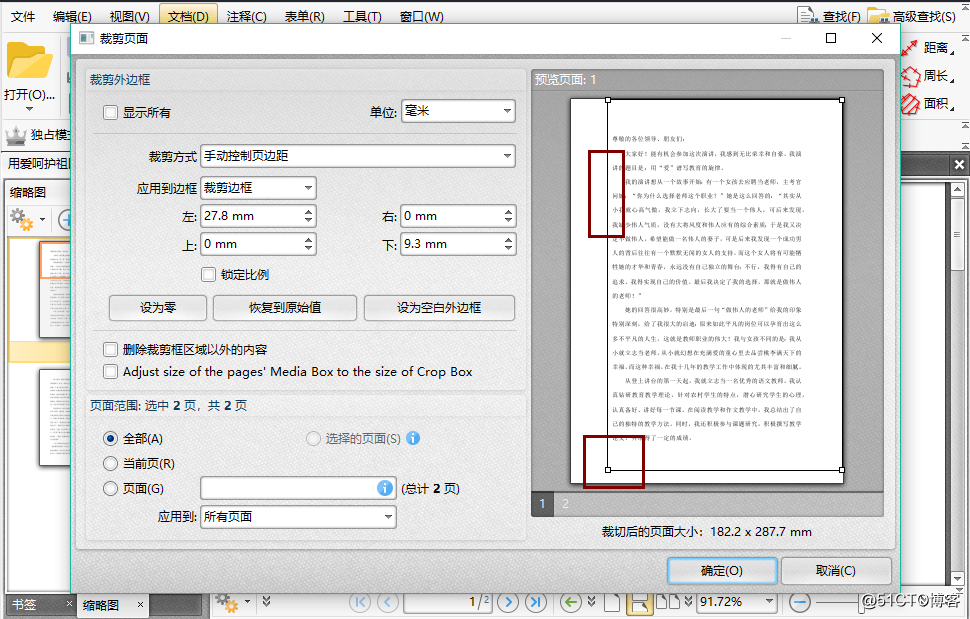
5:點左側可以找到裁剪外邊框以及頁面範圍,將選項設置到自己需要的選項即可。
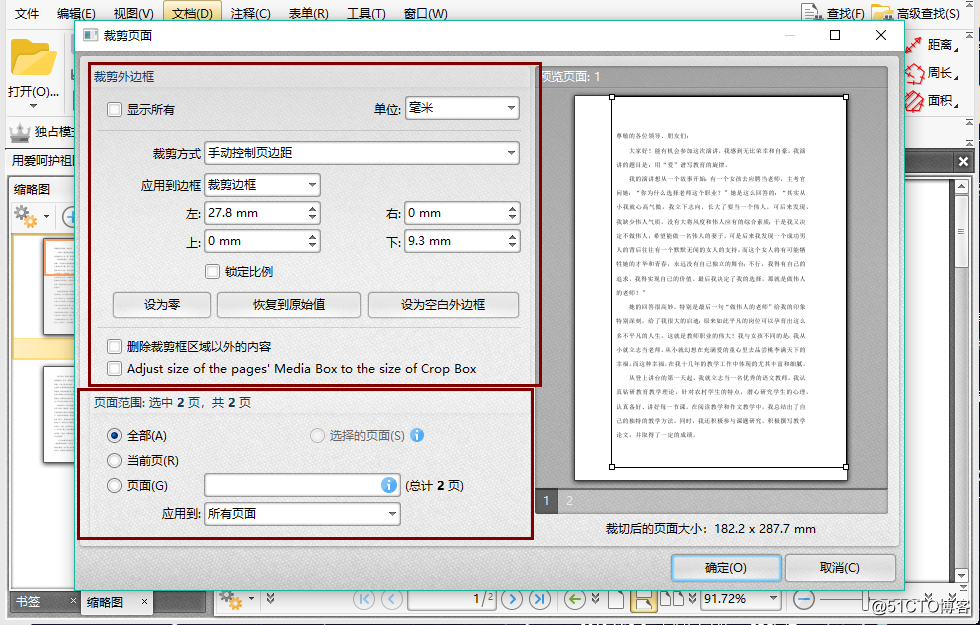
6:點擊確定,需要裁剪頁面的PDF文檔就會裁剪完成。
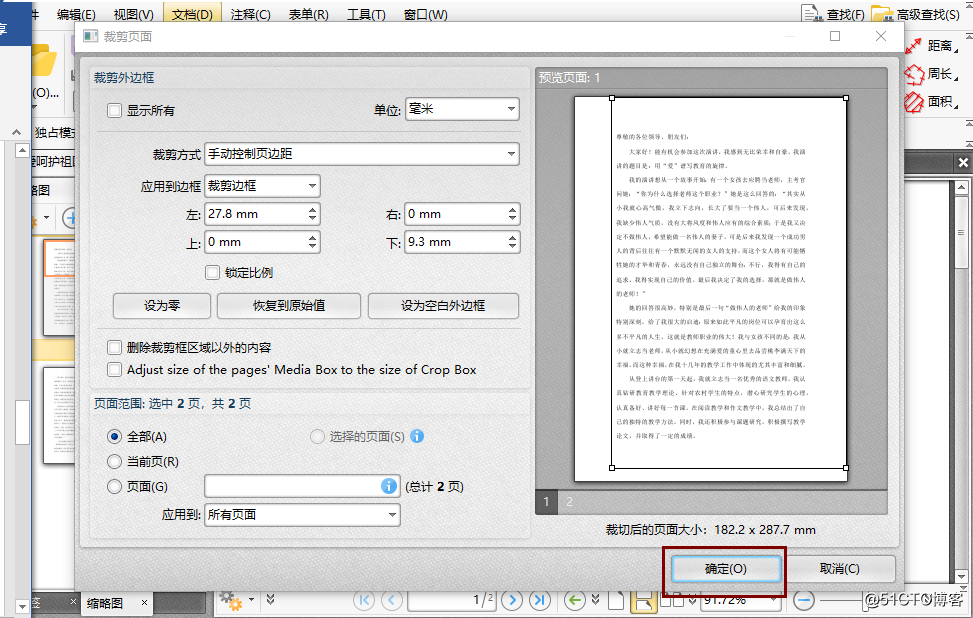
7:在軟件的頂部找到文件,點擊文件看到保存和另存為,將裁剪頁面完成的PDF文檔保存到自己指定的文件夾中。
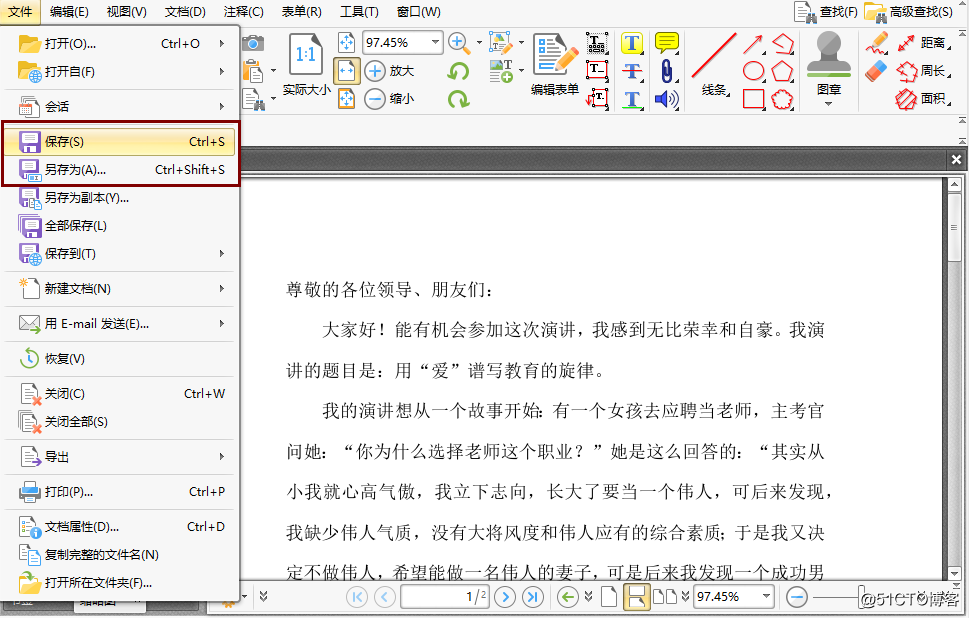
為大家操作的PDF文檔裁剪頁面的方法就完成了,希望對您有所幫助。
PDF文檔怎麽裁剪頁面呢?操作小技巧
相關推薦
PDF文檔怎麽裁剪頁面呢?操作小技巧
http 怎麽 ges edit ext 但是 完成 希望 小技巧 PDF文檔怎麽裁剪頁面呢?現在使用PDF文檔的人也是比較多,但是對於怎麽給PDF文檔裁剪頁面卻很少有人知道怎麽操作,借這個機會小編為大家分享一下PDF文檔裁剪頁面的小技巧。操作軟件:迅捷PDF編輯器操作軟件
PDF文檔怎麽交換頁面,你知道哪種方法簡單嗎?
http 鼠標 fff 文件夾 RoCE col 技術分享 就會 edit PDF文檔怎麽交換頁面呢?現在很多的PDF文件會出現頁面順序錯誤的情況,這個時候就需要將PDF文檔的頁面進行交換一下,想要交換PDF文檔頁面就需要使用到專業的PDF編輯器來進行操作,下面小編就為大家
PDF文檔怎麽刪除空白頁面,用什麽方法簡單
指定 選項 界面 text www. -a bsp 另存為 ref PDF文檔怎麽刪除空白頁面,現在很多的PDF文件中會有一些空白頁面,這些空白頁面會影響我們觀看PDF文件,想要刪除空白頁面就需要使用到PDF編輯器來操作,下面就為大家分享一下PDF刪除空白頁面的方法。
pdf文檔怎麽轉換成jpg
相信各位在平時的工作生活中,都遇到過需要將PDF文檔轉化成其他格式瀏覽的情況吧。那麽pdf文檔怎麽轉換成jpg呢?pdf文檔怎麽轉換成word呢?下面,超人軟件小編就為大家介紹一下pdf文檔轉其他格式的全部內容,希望大家喜歡。 首先通過瀏覽器的搜索進入迅捷PDF轉換器在線網站。打開網頁之後
PDF文檔怎麽刪除水印的小技巧
sha 選擇框 地址 ext 希望 img pdf編輯器 www proc PDF文檔怎麽刪除水印呢?從網站中下載過PDF文檔的人都知道,下載的PDF文檔會出現各種各樣的水印,下面就來交給大家一種刪除水印的小技巧。操作軟件:迅捷PDF編輯器軟件地址:https://www.
PDF文檔怎麽刪除空白頁?
log 1.5 怎麽 -o 不包含 步驟 mark 全部 文件夾 PDF文檔怎麽刪除空白頁呢?PDF文檔刪除空白頁面就需要使用到專業的PDF編輯器來進行操作,很多人不知道PDF編輯器怎麽操作PDF刪除頁面,下面小編就為大家分享一下PDF編輯器進行PDF刪除空白頁面的方法。
英文pdf文檔怎麽翻譯中文?免費PDF翻譯的方法?
工作 介紹 轉換 右下角 兩種方法 問題 論文 word -o 英文pdf文檔怎麽翻譯中文?免費PDF翻譯的方法? 從事外貿和互聯網工作的朋友來說,很多國外的產品說明清單和幫助文檔都是采用英文寫作的PDF文檔。PDF文檔因其不可右鍵復制文本的特性,讓許多需要PDF翻譯,又不
Word文檔怎麽在線壓縮變小?
follow dcom bcb 一段時間 文檔 jpg ofo pre size Word文檔太大的情況下我們需要將文檔進行在線壓縮變小,下面就讓小編給大家簡單介紹一下將Word文檔壓縮變小的方法。輔助工具:迅捷PDF在線轉換器 步驟一:通過搜索進入到迅捷PDF在線轉換器在
怎麽在PDF閱讀編輯器中保留PDF文檔已閱讀的頁面
選擇 src 軟件 class sci 使用 uio 圖片 沒有 在閱讀的時候我們會發現一個問題,就是每次我們沒有閱讀完然後關閉這個文檔之後,在下次打開的時候都是在第一頁打開的,這個就非常不方便我們閱讀了,最好可以在下次打開的時候正好在之前閱讀的頁面,這該怎麽辦呢? 如果大
oppo手機上pdf文件怎麽打開編輯呢
其實好多朋友不知道,除了ios系統的,我們用的手機基本都是安卓版本的啊!安卓的系統安裝下載基本都一致,就看你手機中的應用軟件在哪個部位了。那麽手機中pdf文件我們怎麽去打開編輯呢?下面就讓小編逐步解釋! 輕快PDF閱讀器是一款體積小、啟動速度快、閱讀效果最好的PDF閱讀軟件。適用於安卓設備,支持隨時隨地
PDF如何修改,怎麽裁剪頁面
img mage 選擇 解答 -o 鼠標雙擊 ext 以及 water 最近常常有朋友私信小編,問pdf文件怎麽才能修改呢?打開頁面,發現頁面空白邊距過大如何裁剪頁面呢。今天小編就給大家一一解答這些問題,為大家介紹修改PDF文件,以及如何裁剪頁面的方法,大家一起來學習一下吧
PDF怎麽裁剪頁面,PDF裁剪頁面的操作步驟
頁面 我們 text src water proc 文件 另存為 迅捷 PDF怎麽裁剪頁面呢?現在很多的PDF文件中,頁面的大小不一致,導致整個PDF文件比較難看,為了是我們的PDF文件比較美觀,就可以進行PDF裁剪頁面的操作,下面小編就為大家操作一下PDF裁剪頁面的具體操
辦公中的PDF文件怎麽在線轉換成可編輯的TXT文檔
打開 blog 關鍵詞 col 存在 完成後 roc 等待 下拉框 辦公中的PDF文件怎麽在線轉換成可編輯的TXT文檔,TXT格式一般閱讀起來比較方便,特別是看文件小說什麽的都比較適合轉換成TXT格式存在手機裏觀看,因此我們經常需要將PDF文件轉換成TXT文件,那怎麽轉換的
PDF怎麽裁剪頁面,PDF裁剪頁面的方法
dba 推薦 51cto 行操作 技術分享 sha 我們 下載 完成 PDF怎麽裁剪頁面呢?我們從網上下載的PDF文件頁面大小不整齊,需要進行頁面裁剪,很多人不知道怎麽進行PDF裁剪頁面的操作,不知道PDF裁剪頁面是用什麽工具比較好,小編給大家推薦一款工具-迅捷PDF編輯器
PDF文件怎麽編輯呢?具體操作方法分享
color img 使用 需要 tor 輔助 多人 刪除 log PDF文件怎麽編輯呢?現在有很多人在使用PDF文件,但是對於PDF文件的編輯器方法還是不太了解,想要編輯PDF文件就可以使用迅捷PDF編輯器來進行操作,下面就為大家分享一下PDF文件編輯的方法。 輔助軟件:
PDF裁剪頁面,PDF怎麽裁剪頁面的方法
gem orien 拖拽 ack mage eight 空白 pdf編輯 apt PDF文件要怎麽裁剪頁面呢,是不是有很多的小夥們想知道呢,當打開一個PDF文件的時候如果一個頁面中有很多的空白頁面就會影響文件的美觀與使用,今天小編就為大家分享一下小編的裁剪頁面的方法。
大神告訴你手機上pdf文件怎麽打開
今天我們的生活在日漸變化,每一天感覺都是不同的。在快速發展的今天,越來越多的人以手機為中心。不管什麽都想要在手機上完成,有時候手機也不是萬能的,有些格式的文件經常會打不開,那麽有沒有辦法解決呢?當然有的,下面讓我來為大家分享一下! 輕快PDF閱讀器是一款非常便捷的PDF閱讀軟件,它具有個性化的閱讀模式,
PDF文件怎麽給PDF編輯器更換背景顏色
mar 編輯 margin splay -m 小夥伴 專業 emum jpg 或許我們在編輯PDF文件的時候更換背景顏色不是一件簡單的事,想要給PDF文件進行文件的編輯我們就需要使用迅捷PDF編輯器去進行使用,今天小編就和你們講解一下如何給PDF文件進行文件的背景更
手機上的PDF文件怎麽轉換為圖片
圖片 轉換速度快 支持 pdf 而是 ESS 換圖 images tex 手機經常接收到PDF文件,但是很多時候我們並不沒有直接利用PDF文件,而是將PDF文件轉換為其他格式,如PDF文件轉換為圖片,轉換方法如下: 迅捷PDF轉換器優點: 操作簡單、轉換速度快、轉換效率高,
手機PDF文件怎麽轉為電子書
技術分享 文件轉換 size color 希望 簡便 ice 閱讀 換圖 現在很多軟件的小說都是看一半然後收費的,所以很多時候我們會就網頁上找免費版的下載下來看,但是下載的電子書很多都是PDF格式的閱讀起來不是很方便,這時會轉換成TXT格式,那手機如何將PDF文件轉換為電子
